這篇的重點其實是簡介一下DTV4.5改版後的一些功能及基本操作,首先來看看ComproDTV4.5改版後使用者介面的一些改變,可以看到操作面板由原本現代感但每個按鈕的圖示卻無法一目了然的黑色轉變為白色系九宮格式 並且圖示更加讓人明瞭,以往必須將滑鼠移到按鈕附近等中文說明跳出來才能理解的按鈕,現在變的直覺多了!同時也保留軟體的轉台數字按鈕,只要滑鼠將作右邊 的箭頭按一下隱藏的面板就會滑出來。為了讓說明更加簡單易懂,下面以顏色圖示來區隔各個小區控制面板內的功能。
1. 資訊顯示面板 -- 顯示基本訊息包含訊號種類、頻道名稱、現在時間、音訊種類、顯示比例等訊息。
2. 播放功能列 -- 提供錄製後的影片回放功能
3. 選項設定 -- 進入進階設定項目
4. 轉台/頻道往返/音量大小 -- 提供音量控制、靜音、轉台及頻道往返(回到上一台)
5. 數字轉台鈕 -- 直覺化數位轉台鈕
6. 九宮格功能鍵 -- 提供EPG功能(E)、截圖(Space)、預約排程(B)、頻道預覽(F)、時光平移(T)、訊號來源切換(V)、字幕(C)、POP增加視窗(F3) [括號內為快捷鍵,可直接按快捷鍵來開啟功能,如按空白鍵Space即可截圖]
在
電視視窗的任意一處按下滑鼠右鍵則會跳出以下選單,此選單與舊版的軟體相同,大部分的功能按鍵都可以在控制面板當中直接找到對應的按鈕,其中像是
Smart Zoom、Aspect Ratio、Zoom In/Out、隱藏邊框、設為桌布等功能則是必須要在此選單當中設定。
進入選項設定後可以做進一步的進階設定,大部分都很直覺,比較需要說明的是數位/類比訊號輸入設定部分比較複雜一些需要說明。

首先說明系統配置了一張E900F及E600F兩張電視卡,而E900F的Tuner1配置類比訊號、Tuner2配置數位訊號,而E600F配置類比訊
號。上半部圖可以看到數位部分僅設定Compro E900-2 ;下半部的類比訊號部分則是設定了Compro E-series及Compro
E900-1。這部分設定完畢後就可以開始用了,如果一般只是一張電視卡或單Tuner產品設定其實非常單純。不過這邊比較可惜的一點是設定完畢後並沒有
跟增加視窗功能做設定上的連動。
數位掃描部分分為三種掃描模式分別為 1. 內建頻道表 2. 頻率範圍掃描 3. 單一頻率掃描 ,這邊比較推薦的是使用DTV內建頻道表來快速掃描數位頻道,這個內建的頻道表是實際在台灣各地區掃描後記錄下來的實際資料,因為只掃描各地區的頻道頻段資料因此掃描的速度特別的快速,可以避免冗長的掃描時間,這也是為什麼DTV掃描時間比起其他PVR類型軟體快速的原因。

視訊/音訊設定頁面 -- 可在此設定亮度、色調、對比及進階的雜訊消除運算等級等視訊屬性、立體聲、雙語等音訊屬性。此外,軟體運作配置選項也在此頁面當中可以設定

下面分項說明:
1. 使用子視窗玻放檔案 --
勾起此設定時以DTV軟體撥放檔案時會以子視窗模式播放(未勾選擇是暫停正在觀看的電視改撥回放的錄影檔案),可以依照自己的喜好來設定軟體動作的方式。
2. 啟用Overlay --
啟用時軟體將跑Overlay模式,未啟用此選項則是跑VMR模式,之所以會有兩種模式供選擇,是因為有的顯示卡對於VMR部分的支援並不好,因此可以選擇透過overlay去輸出,但是VMR還是有其必要之處,因為一些
特效,還有就是大部分的顯示卡都只有一組overlay而已。大家最常碰到的情況就是筆記型電腦接投影機播影片的時候,就可以發現,假如電腦螢幕跟投影機
如果同時播電影,其中一個視窗一定會是黑的,因為筆記型電腦透過overlay輸出,但是因為只有一組overlay,因此只有一組會有畫面,而DTV也
支援多個視窗,因此第二個視窗是必要跑VMR才能夠有畫面,因此如果要使用多張電視卡,顯示卡也別買太差,會有一點點關係,單卡就沒什麼問題,以上是大致
上勾選overlay與沒有勾選的差異。DTV啟用overlay模式後系統會出現"要求Windows暫時將色彩配置變更為Windows 7
Basic",因為Vista之後的半透明特效全部都是靠VMR去做出來的。而出現原因是Windows並沒有辦法讓各個軟體有在使用overlay模式
的情況下,系統自己又跑VMR的能力。不過也不需要擔心,反正看電視時系統一些特效不見並不會影響使用。
3. 不關機,只關閉程式 --
與睡眠模式做連動,一般睡眠模式底下時間到了會自動關機,但是勾選此項目後軟體將不會自動關機而是將軟體關閉掉。
4. Preview TV by Hardware Encodering --
啟用硬壓晶片即時編碼解碼模式,此模式類似MCE底下電視訊號先經過硬壓晶片編碼後再以軟體解碼播放,與一般電視模式較為不同,此功能限硬壓卡才能夠開啟(說明)
5. Subtitle is always turned on --
此功能台灣無用
6. Enable Dxva accelerration --
Dxva硬體加速功能,此功能需要搭配支援硬體解碼之顯示卡,並且僅限於解碼HD訊號,目的在於以顯示卡的硬體解碼來分擔CPU使用率。
錄影設定頁面 -- DTV錄影的設定都在此頁,預約排程當中並無直接可以選擇錄影的編碼器種類,因此所需要使用的編碼器也都必須在此設定,預約錄影時就會使用此頁面設定的參數值去做錄製。
時光平移設定頁面 -- 提供時光平移的緩衝時間、緩衝時的影像擺放路徑設定及檔案品質設定,另外則是設定時光平移模式底下快轉的時間單位及可讓時光平移的檔案能被保留下來的設定。

使用這介面設定頁面 --
主要就是讓使用者自行設定喜歡的OSD設定,像tdnj就比較喜歡黃色的顯示文字,因為比較顯眼,而大小部分也是可依照個人喜好去設定。而多重視窗最大數
目讓使用者自定的目的在於先前舊版軟體時此介面屬於軟體內部參數設定,無法交由使用者自己更改,但是開啟視窗越多,系統需要越好,否則系統負擔越大有可能
越不穩定,因此可開啟的視窗數目一值是個難以訂出一個最佳值的參數,因此這部分交由使用者自行設定將會是一個最佳的選擇。另外雖然也有其他的頁面可以提供
顯示比例的切換但是此頁面當中也提供這項功能。

系統裝置頁面 -- 此頁面提供詳細系統資訊及DTV使用之音訊裝置,另外在此頁面中的產品支援按鈕可直接將詳細的系統資訊送回原廠做問題判斷。
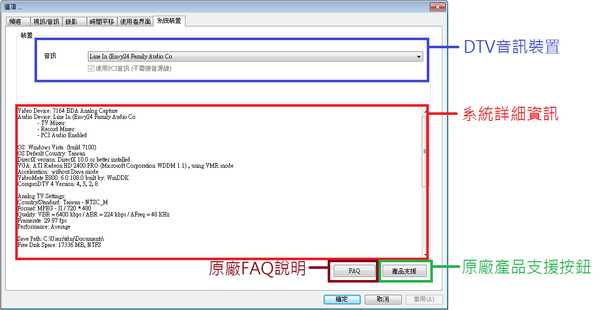
如果是DTV3或DTV4.2版本使用者要升級至DTV 4.5以後版本,建議要將原本軟體完整移除掉避免軟體改版格式不同造成問題。
移除方式:ComproDTV 軟體重裝時完整移除方式
《前往討論》
VMR:訊號輸出之前,先會經過電腦處理過,最典型的就像是一些Vista底下的一些毛玻璃、半透明特效,這些特效都是先經過電腦處理之後,再送到顯示卡去做輸出的動作,
之 所以會有兩種模式供選擇,是因為有的顯示卡對於VMR部分的支援並不好,因此可以選擇透過overlay去輸出,但是VMR還是有其必要之處,因為一些特 效,還有就是大部分的顯示卡都只有一組overlay而已。大家最常碰到的情況就是筆記型電腦接投影機播影片的時候,就可以發現,假如電腦螢幕跟投影機如 果同時播電影,其中一個視窗一定會是黑的,因為筆記型電腦透過overlay輸出,但是因為只有一組overlay,因此只有一組會有畫面,而DTV也支 援多個視窗,因此第二個視窗是必要跑VMR才能夠有畫面,因此如果要使用多張電視卡,顯示卡也別買太差,會有一點點關係,單卡就沒什麼問題,以上是大致上 勾選overlay與沒有勾選的差異。
另外,為什麼DTV啟用overlay模式後系統會出現"要求Windows暫時將色彩配置變 更為Windows 7 Basic",因為Vista之後的半透明特效全部都是靠VMR去做出來的。而出現原因是Windows並沒有辦法讓各個軟體有在使用overlay模式 的情況下,系統自己又跑VMR的能力。不過也不需要擔心,反正看電視時系統一些特效不見並不會影響使用。




 留言列表
留言列表